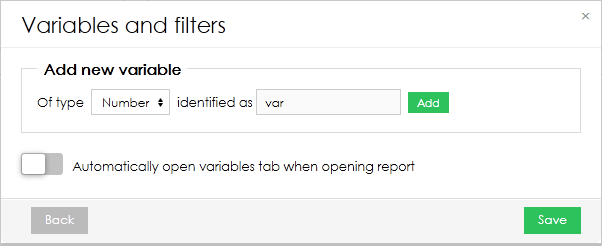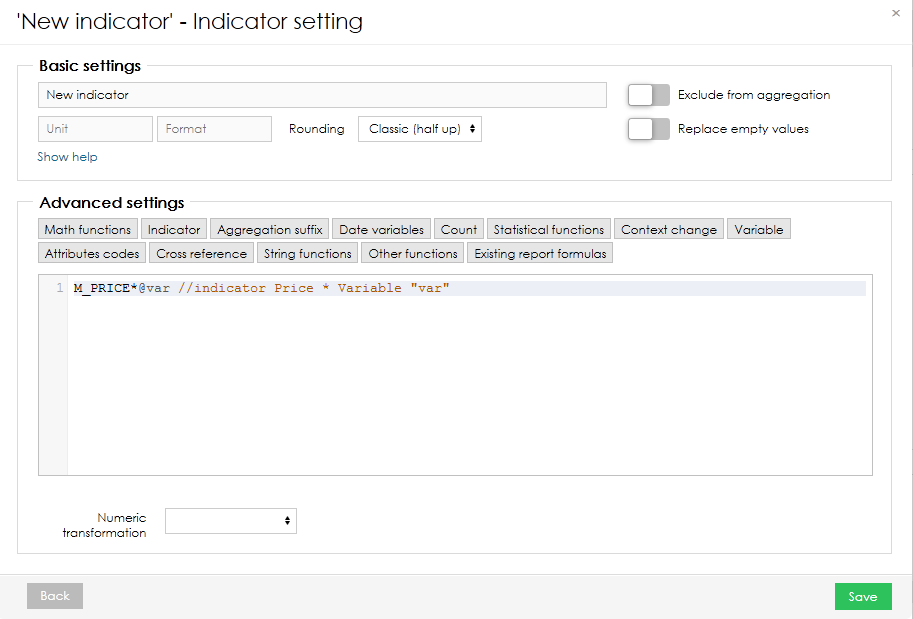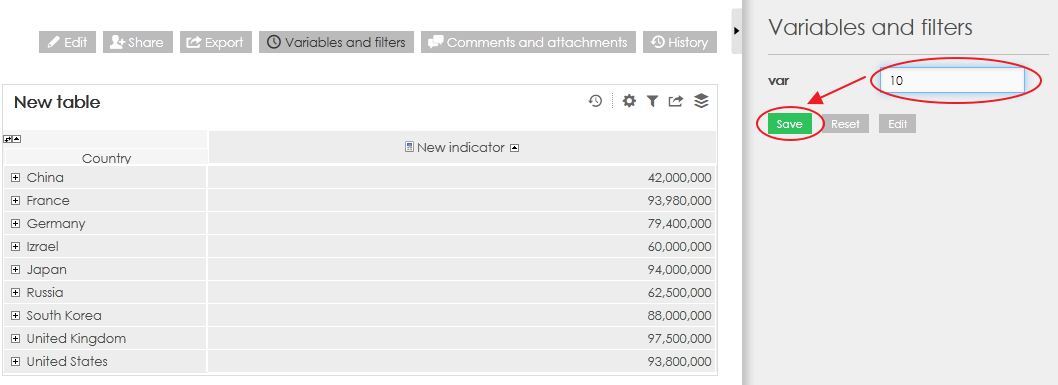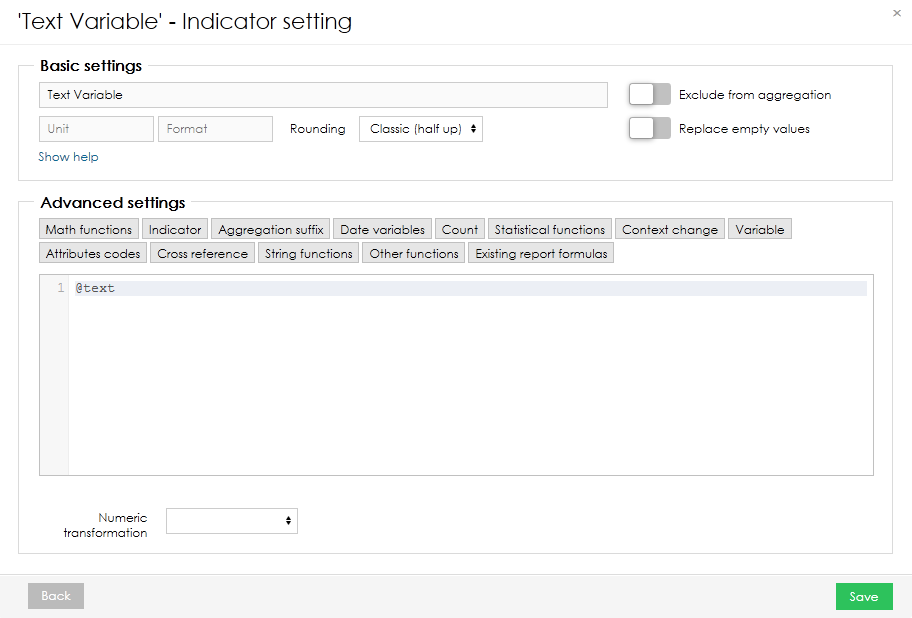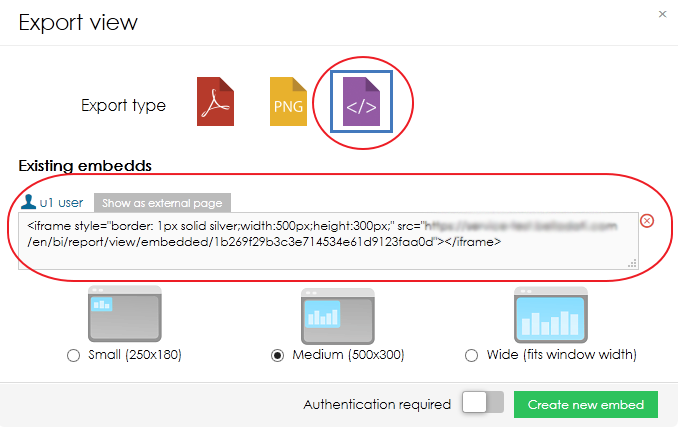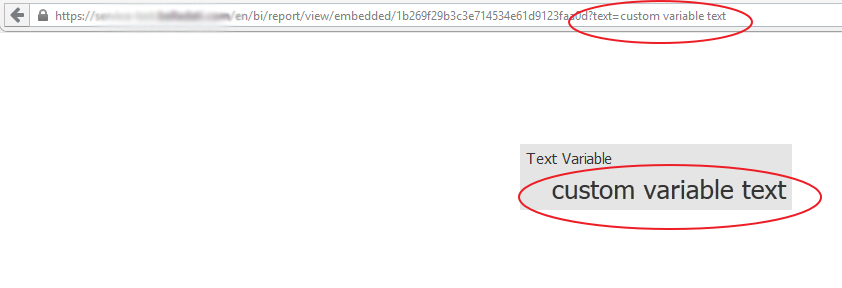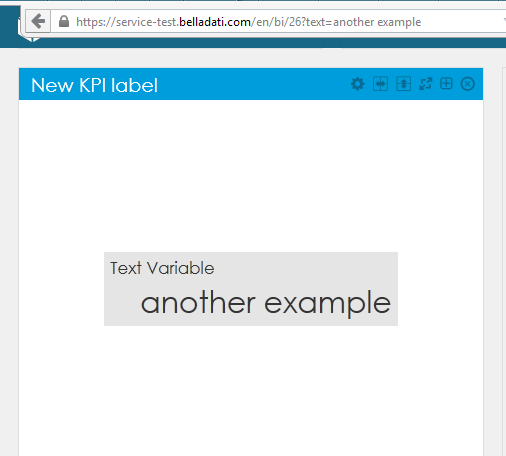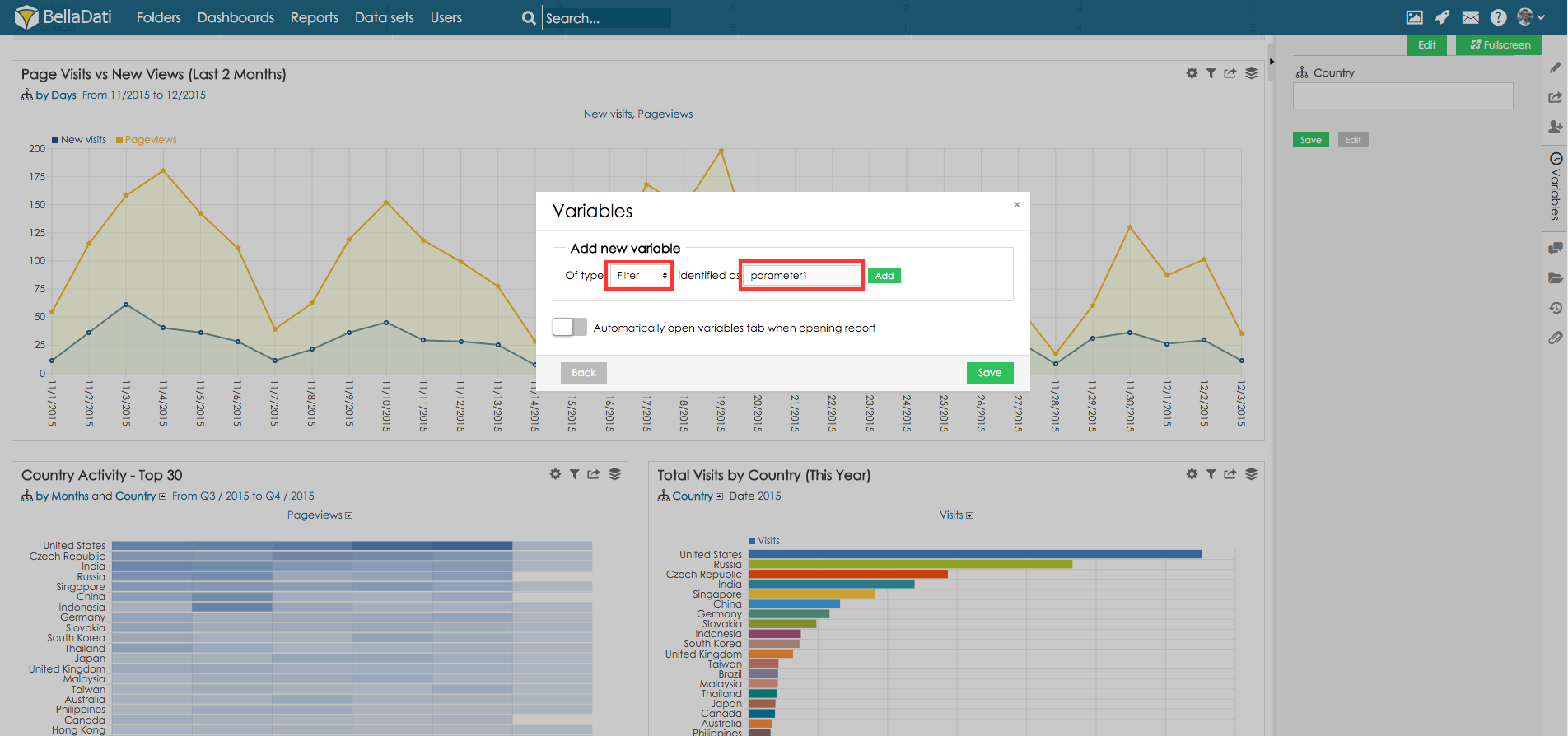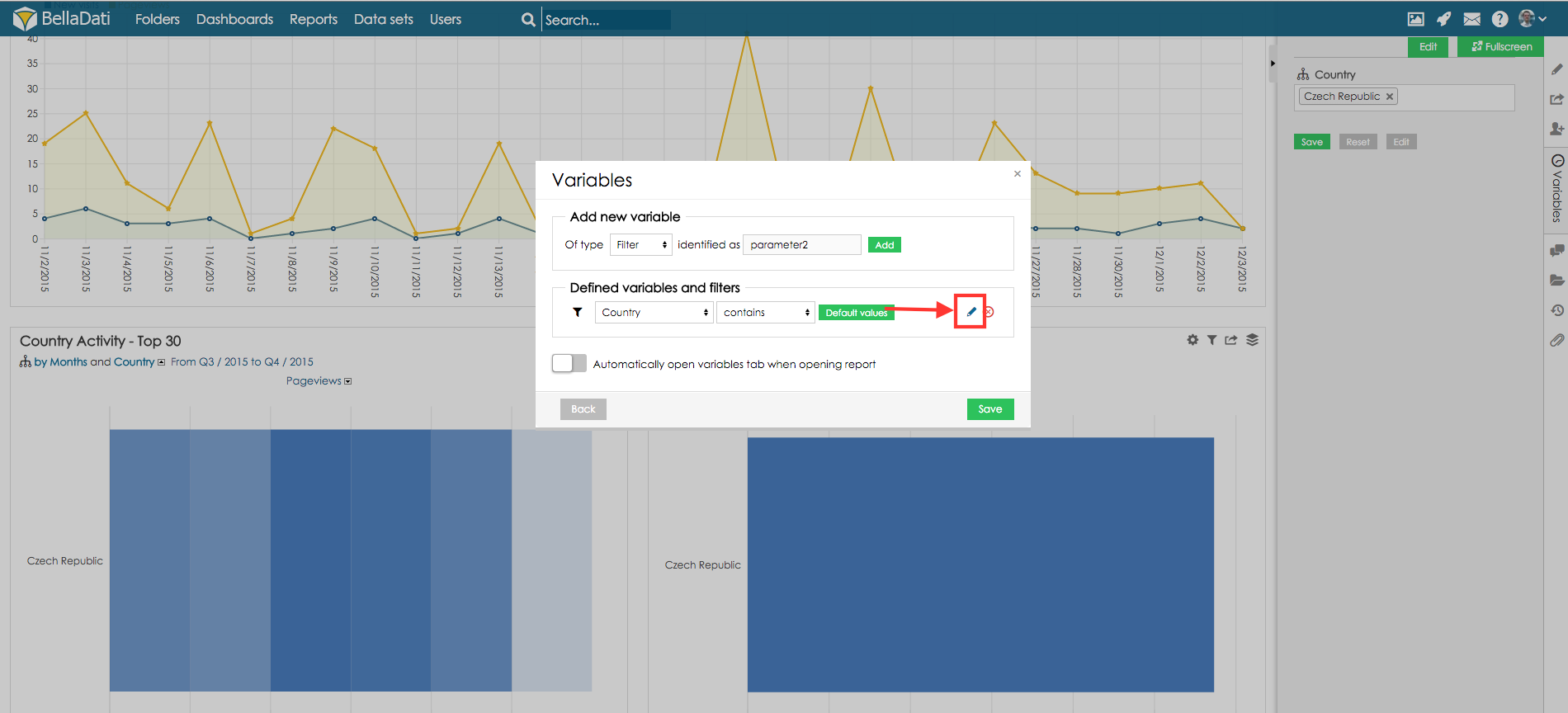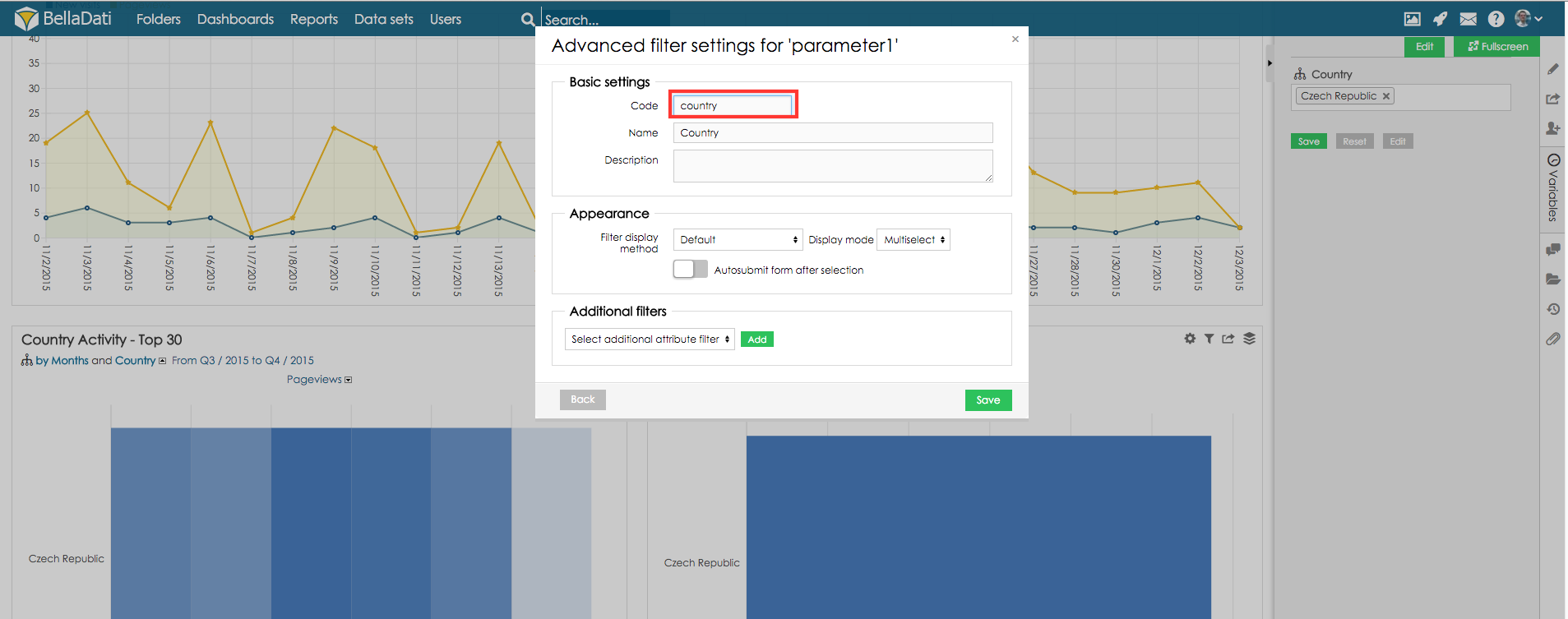Page History
...
| Sv translation | ||||||||
|---|---|---|---|---|---|---|---|---|
| ||||||||
基本情報BellaDatiでは様々な方法で変数を使うことができます。いくつかの場合では変数値の設定されたレポートやダッシュボードを開かなければいけません。1つの値が必要な場合、既定の変数値が使用できます。もし値をダイナミックに設定する必要がある場合、最も良いオプションはURLでパラメーターを渡すことです。BellaDatiでは、変数を様々な方法で使用できます。場合によっては、変数の値が既に設定されているレポートやダッシュボードを開くことが必要になる場合があります。値が1つだけ必要な場合は、変数のデフォルト値を使用できます。値を動的に設定する必要がある場合は、URLでパラメーターを渡すのが最適なオプションです。
パラメーターをURLで渡す URLでパラメーターを渡すこの例では変数をインジケータ数式に追加しURLを通して値を設定する方法を示します。この例では、インジケータ式に変数を追加し、URLを使用して値を設定する方法を示します。
埋め込みビューでパラメーターを渡す変数値を埋め込みビューで渡すことも可能です変数の値を埋め込みビュー(iframe)。に渡すこともできます。
ダッシュボードでパラメーターを渡す
フィルターパラメーターを渡すフィルターパラメーターは変数と同じように渡すことができます。
|
...
Overview
Content Tools